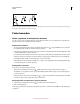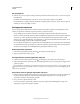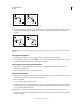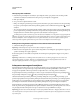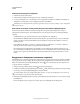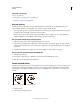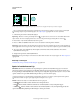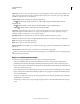Operation Manual
377
INDESIGN GEBRUIKEN
Tekenen
Laatst bijgewerkt 20/5/2011
Selecteer het curvesegment door er op te klikken. Verander door te slepen.
• Als u de vorm van het segment aan een van beide zijden van een geselecteerd ankerpunt wilt wijzigen, sleept u het
ankerpunt of het richtingspunt. Houd Shift ingedrukt en sleep om de beweging tot stappen van 45 graden te
beperken.
Sleep het ankerpunt of het richtingspunt.
Opmerking: Het is ook mogelijk om segmenten of ankerpunten te transformeren, bijvoorbeeld door deze te schalen of te
draaien.
Een segment verwijderen
1 Selecteer het gereedschap Direct selecteren en selecteer het segment dat u wilt verwijderen.
2 Druk op Backspace (Windows) of Delete (Mac OS) om het geselecteerde segment te verwijderen. Als u nogmaals
op Backspace of Delete drukt, wordt de rest van het pad verwijderd.
De handgreep van een ankerpunt verwijderen
• Klik met het gereedschap Ankerpunt omzetten (Illustrator) of Richtingspunt omzetten (InDesign) op het
ankerpunt van de handgreep.
• Sleep de richtingspunt en zet deze op het ankerpunt neer.
Een open pad uitbreiden
1 Plaats met het gereedschap Pen de aanwijzer op het eindpunt van het open pad dat u wilt uitbreiden. De aanwijzer
verandert wanneer deze precies op het eindpunt wordt geplaatst.
2 Klik op het eindpunt.
3 Ga op een van de volgende manieren te werk:
• U maakt een hoekpunt door het gereedschap Pen op de positie te plaatsen waar het nieuwe segment moet eindigen
en te klikken. Als u een pad verlengt dat met een boogpunt eindigt, wordt de kromming van het nieuwe segment
door de bestaande richtingslijn bepaald.
Opmerking: Als u in Illustrator een pad uitbreidt dat eindigt in een boogpunt, wordt het nieuwe segment recht.
• U maakt een boogpunt door het gereedschap Pen op de positie te plaatsen waar het nieuwe gebogen segment moet
eindigen en te slepen.